时间:2020-06-28 17:02:07 来源:www.win7qijian.com 作者:系统玩家
今天又有网友来问小编win7宽带连接总会自动断掉的问题,这个问题之前都已经解答过了。这个对于那些比较熟悉win7系统的网友处理起来很简单,但是不太熟悉电脑的网友面对win7宽带连接总会自动断掉问题就很难受了。那能不能解决呢?肯定时可以解决win7宽带连接总会自动断掉的问题,今天小编按照这个步骤就处理好了:1、鼠标右击点网络,选择”属性“,打开网络和共享中心。2、在”网络和共享中心“界面中,选择”更改适配器设置“就这个问题很轻易的处理了。下面根据截图,我们一步一步的来学习win7宽带连接总会自动断掉的详尽解决举措。
解决方法如下:
1、鼠标右击点网络,选择”属性“,打开网络和共享中心。
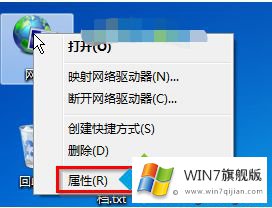
2、在”网络和共享中心“界面中,选择”更改适配器设置“。
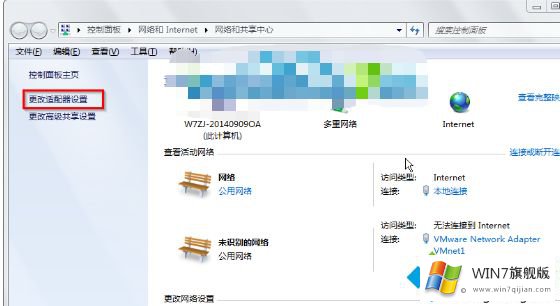
3、在”网络连接”界面中,右击点本地连接--属性。
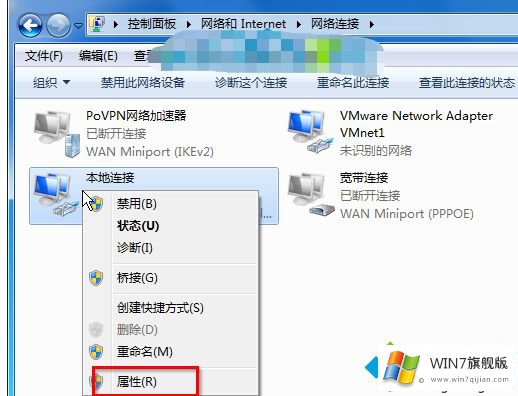
4、在“本地连接 属性”界面中,选择“配置”。
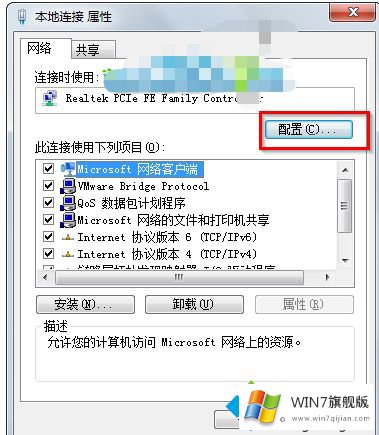
5、在“Realtek PCIe Family Controller属性”界面中。选择“电源管理”--取消“允许计算机关闭此设备以节约电源”。
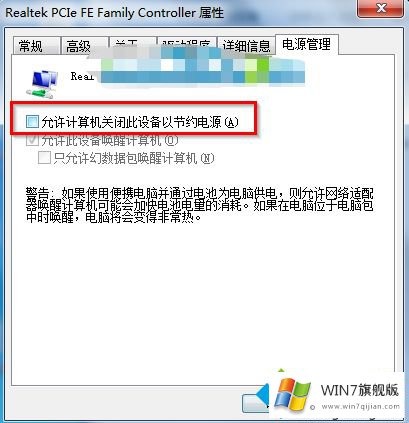
以上就是关于win7宽带连接总会自动断掉如何解决的方法介绍啦。如果你也出现了类似的问题可以按照上面教程的解决哦。希望有帮助到你。
上边的方法教程就是有关win7宽带连接总会自动断掉的详尽解决举措,对这个感兴趣的网友,可以用上面的方法试一试,希望对大家有所帮助。